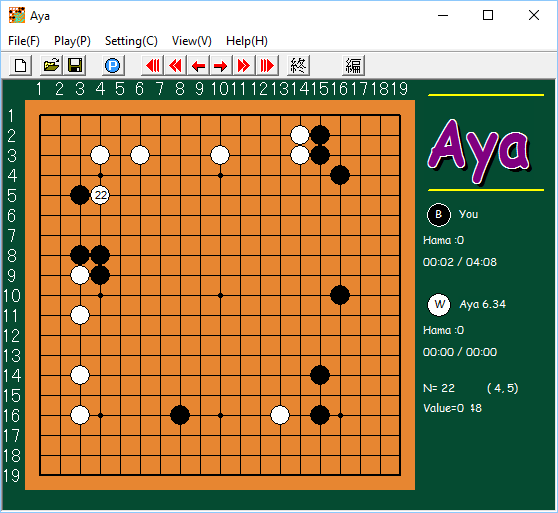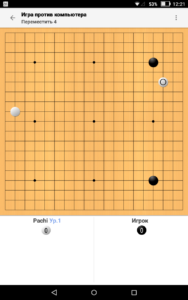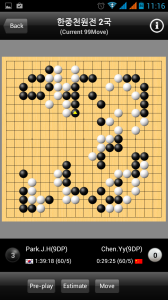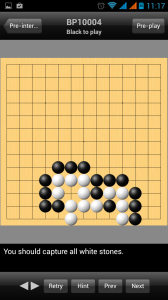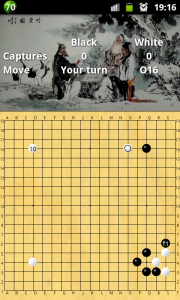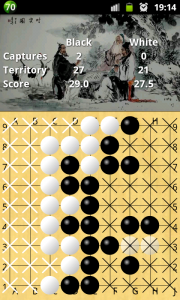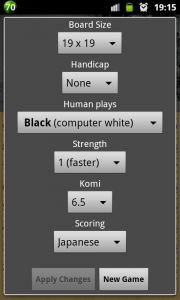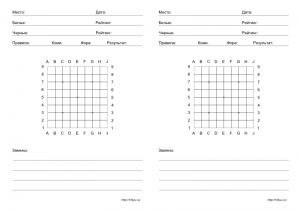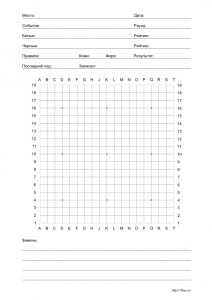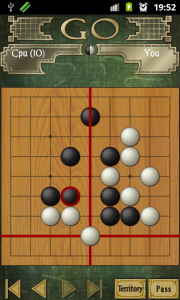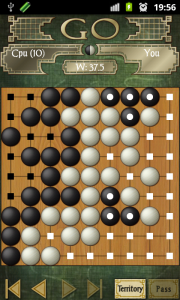Установка бота Pachi под Windows немного сложнее, чем под Android. Для установки необходимо пройти на сайт разработчика, скачать и распаковать программу Pachi для Windows (на момент написания заметки версия 11.00): http://pachi.or.cz/.
1. Распакуйте скачанный архив в какую-либо папку.
Программа Pachi для Windows не имеет графического интерфейса, поэтому для нее необходимо скачать интерфейс, например GoGui: http://gogui.sourceforge.net/
2. Установите GoGui.
3. Настройте связь GoGui и Pachi.
Для этого запускаем GoGui и в меню Program выбираем пункт New Program, а в появившемся диалоге в первой строке указываем путь до распакованного бота, во вторую строку записываем путь до папки с ботом.
Например,
Command: D:\Pachi\pachi.exe
Working directory: D:\Pachi\
Для подключения бота снова зайдем в меню Program и выберем Attach. Для отключения - Detach.
4. Можно играть!

Пример интерфейса GoGui с подключенным игровым Го-ботом Pachi.
По умолчанию, Го-бот Pachi будет использовать только одно ядро процессора и довольно долго думать над ходами. Для изменения параметров можно зайти в меню Program -> Edit programs, выбрать подключенного бота и задать в строке Command новые параметры, например:
<путь>\pachi.exe -t =5000 threads=4 - будет использовать 4 ядра и просматривать 5000 вариантов.
или
<путь>\pachi.exe -t =1200 threads=8,maximize_score - будет использовать 8 ядер, просматривать 1200 вариантов и стремиться к максимизации разрыва по очкам.
Подобрав оптимальные параметры играть в Го с ботом становится более комфортно и интересно, чем с настройками по умолчанию. Подробнее о настройке можно прочитать по ссылке http://repo.or.cz/w/pachi.git/blob/HEAD:/README (на английском).